Lecția Photoshop Nebuloasa de kamjar fadai, nebuloasă, o grafica pe calculator cosmice - un pic despre
Nebuloasa de Kamjar Fadai, Nebula, Space Grafica pe calculator
În această lecție veți învăța cum să atragă un bun și realist nori de furtuna nebuloasă. Înainte de a începe, trebuie să aveți ceva, unele aptitudini de desen. Din moment ce vom picta o imagine destul. Trebuie să faci o perie cu structura norilor. Noi facem în acest fel
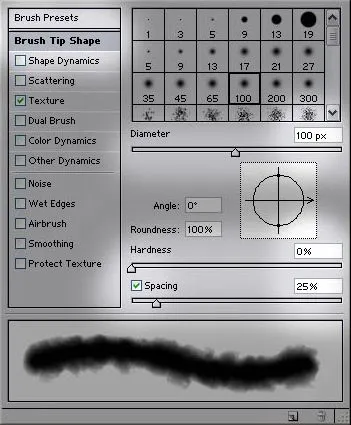
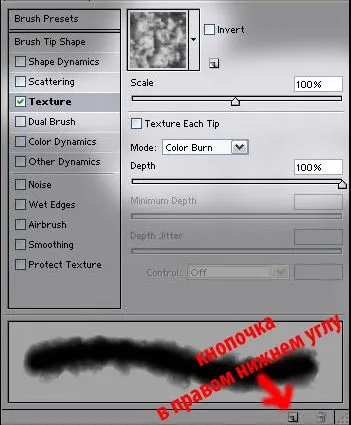
În primul rând, pentru a alege o perie normală, moale, apoi deschideți fereastra perii F5, utilizați setările de mai sus. Acum vedeți că aveți un fel de perie nor. Salvați peria prin apăsarea butonului din colțul din dreapta jos, da un nume, faceți clic pe OK.
Acum putem începe să nebuloasă.
Crearea unei noi dimensiuni de imagine de 800 x 600 pixeli, fundalul se umple cu negru. Creați un nou layer Ctrl + Shift + N.
Alegerea o perie moale și începe pictura unele culori si materiale. Acum, selectați Smudge Tool și un pic totul netezit.
Avem ceva de genul asta. Da, știu că pare o prostie, dar este doar începutul.

Selectați nor și începe să atragă Nebula.
Ei ar trebui să arate:
Culoarea neagră trebuie să vină din mijlocul norilor, și chiar în mijloc ce trebuie să faci cu culoarea, modul în care doriți. Culorile care sunt în mijloc, ar trebui să fie similar cu culoarea planului frontal.
Este destul de ușor, nu trebuie să faci cum am, pot face formele lor diferite.

Acum, Dodge Tool'om și dimensiunea noastre 5 pixeli stocate perie sau mai puțin, dacă doriți mai multe detalii, Opacitatea 50-60% de pornire pentru a picta pe nor, astfel încât acestea au fost similare între ele.

Desenați toate ca acest desen. Voi folosi aceasta tehnica de desen într-o mare măsură. Aceasta oferă o cantitate mică de nori.

Acum mă duc la lumină centrul imaginii. Creați un nou layer Ctrl + Shift + N, folosind Paint Bucket Tool, umple-l cu negru. Aplicabil acest filtru strat> Render> Lens Flare face bliț direct în centrul imaginii, astfel încât pentru a obține o forma rotunda frumos, aproximativ 60% din Luminozitate
Schimba Blend Mode pe Screen, aplicați Filter lubrifiere> Blur> Gaussian Blur, acum nu vei vedea forma a cristalinului mai mult. Crearea unui nou strat, selectați o perie moale, dimensiunea unui centru de flash, încercați să picteze strălucirea blițului.
Dacă făcut, atunci ar trebui să obțineți ceva de genul asta

Acum trebuie să înceapă desen nor extern. După cum puteți vedea, am pictat un pic nebuloasă, dau un mic detaliu al acestei acțiuni. Desenați-le pensulei, pe care le-am păstrat înainte.
Creați un nou layer Ctrl + Shift + N. Va face doar nori. Desenați forma de nori în negru, Opacity schimbarea periei cu 30-40%, în unele locuri mai întunecată unele mai ușoare.

Ar trebui să fi făcut norii negri mici. Acum să-i dea o adâncime puțin. Am ales culoarea portocaliu-roșu, opacitatea la 30% schimbat și pictat pe un nou strat, ușor sub nori de culoare neagră. desenul meu de mai jos.
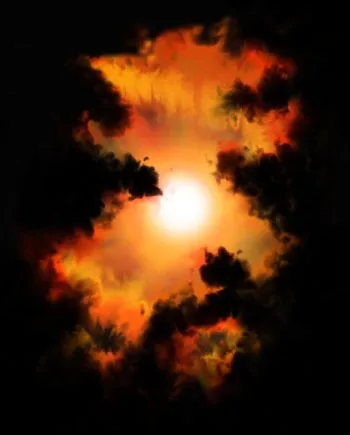
Apoi am adăugat Smudge Tool'om ca luminozitate, datorită acestui fapt, norii para mai groase. Și arată bine!

Să ne întoarcem la nori. Voi desena câteva planete, stele pe cer cețos, și se pare prea goală.
Crearea unui nou layer, Ctrl + Shift + N, deasupra patului cu bliț. Alegerea o dimensiune perie rotunda la 1 pixel, cu opacitatea la 30% și aleatoriu începe a face un asterisc.
Știu că acest lucru va lua timp, dar merita. Acum puteți chiar desena câteva planete. Frumusetea lor nu este important, principalul lucru simplul fapt că în imagine există planete. Asigurați-un cerc eliptic Marquee Tool'om, apoi vopsea peste ele. Sunteți mulțumit cu planeta ta? Nu cred. Desenați pe aceste umbre, despre soarele nostru, puteți face o perie simplu. Doar alege o perie moale dimensiuni pe planeta ta și tenite umbra împotriva soarelui.

În cele din urmă, în etapa finală în acest tutorial
Îmbunătățirea soare.
Faceți clic pe stratul superior. Cu ajutorul instrumentului Dreptunghi, doriți o linie subțire în mijlocul soarelui, culoarea ar trebui să fie negru. Schimbați modul de amestecare la Lighten.
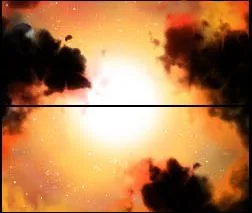
Dacă face amestecul (Blending Options) ca mine, atunci va primi o linie frumoasă de soare.
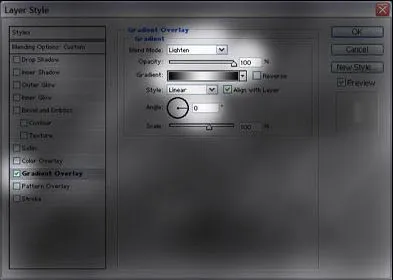
Nu am terminat. Avem nevoie de un pic de retuș soarele nostru. Fără ea, nu arata reale
Dacă ai dovedit ca mine, atunci ar trebui să îmbinați straturile cu soare și dreptunghiul nostru Ctrl + E. Acum, adaugă strălucire la soare, vreau ca aceasta a fost arderea de căldură

La această lecție mea se termină. Dar puteți adăuga întotdeauna idei noi în ceață, puteți mai bine rafina. Pot face mai multe straturi, face mai mult de ceață.
Sper că această lecție vă va ajuta în arta ta. Mult noroc în munca.